
תוכן עניינים:
- מְחַבֵּר John Day [email protected].
- Public 2024-01-30 09:13.
- שונה לאחרונה 2025-01-23 14:46.

שלום לכולם. מדריך קל זה יראה לנו כיצד לקרוא את הציוצים שלנו באמצעות IFTTT ולוח פוטונים. ייתכן שיהיה עליך לראות זאת להנחיה.
אספקה
אתה חייב שיהיה לך:
- חשבון IFTTT
- לוח פוטון מוגדר מראש
- תצוגת OLED (במקרה זה, אני הולכת להשתמש בתצוגת OLED SPI של 7 פינים)
- לוח פוטונים
- פרוטובארד
- כמה קופצים זכרים
שלב 1: הכנת הקוד
הקוד די פשוט. כל שעלינו לעשות הוא להגדיר את התצוגה והסיכות באותו אופן שעשיתי במדריך זה וליצור "פונקציית חלקיקים" ש- IFTTT תקרא לה כאשר הציוץ שלנו יפורסם. פונקציה זו תשנה את המחרוזת המוצגת במסך ה- OLED שלנו.
ההערות בתוך הקוד יעזרו לך להבין כיצד הוא פועל.
שלב 2: הגדרת האפלט שלך

בואו ניצור את היישומון שלנו. קודם כל, עליך ליצור חשבון IFTTT ולעבור אל https://platform.ifttt.com/. לאחר מכן עבור אל "יישומונים אישיים" ועשה אחד חדש. אתה יכול להפוך את זה לפרטי אם אתה רוצה.
פירוש IFTTT: "אם זה, אז זה"
היישומון שלנו יעבוד בצורה הזו: "אם אפרסם ציוץ חדש (זה, לעת עתה), אזי ייקרא פונקציה בתוך לוח הפוטונים (זה, בינתיים)"
שלב 3: בחר את ההדק

הגדרות טריגר בחר בטוויטר כשירות ההדק שלך וודא שאתה בוחר בשדה "ציוץ חדש על ידך". תוכל גם לכלול ציוצים מחדש ותשובות אם תרצה.
שלב 4: בחר את הפעולה

הגדרות פעולות
כעת עלינו לבחור חלקיק כשירות הפעולה שלנו. בחר "ואז התקשר (שם פונקציה)" באפשרותך לשנות את שדה הקלט לפי מה שאתה רוצה. תוכל גם לבחור "להוסיף מרכיבים" כדי לקבל תגובה דינאמית יותר.
לאחר שתעשה זאת, ננסה את המערכת שלנו.
שלב 5: בדיקה אם זה עובד



כל שעליך לעשות הוא להפעיל את היישומון ולקשר את חשבון הטוויטר והחלקיק שלך ל- IFTTT. עם זאת, IFTTT תוכל לעשות את הקסם שלה כראוי.
לאחר קישור החשבונות, כעת עליך לבחור כמה פרמטרים.
אם הגדרת הכל נכון, צא וצייץ "שלום עולם" והלוח יציג אותו תוך מספר דקות.
שלב 6: הפגנה

זה הכל להיום, אנשים. כל שאלה, אנא שאל.
מוּמלָץ:
Arduino כיצד להשתמש בתצוגת OLED 1.3 אינץ 'SH1106: 7 שלבים

Arduino כיצד להשתמש בתצוגת OLED 1.3 אינץ 'SH1106: במדריך זה נלמד כיצד להשתמש בתוכנת 1.3 אינץ' OLED Display SH1106 Arduino ו- Visuino. צפה בסרטון
EasyTalk: תקשורת קלה ולוח שנה לידך: 6 שלבים

EasyTalk: תקשורת קלה ולוח שנה לידך: שמי קובי מרצ'ל, אני לומד בהווסט, בלגיה ואני סטודנט מולטימדיה וטכנולוגיית תקשורת (MCT). לצורך המשימה האחרונה שלי בשנה הראשונה, הייתי צריך ליצור מכשיר IoT. בבית יש לנו את הבעיה הזו שאחי תמיד משחק
מחזיק ארדואינו ולוח: 5 שלבים (עם תמונות)
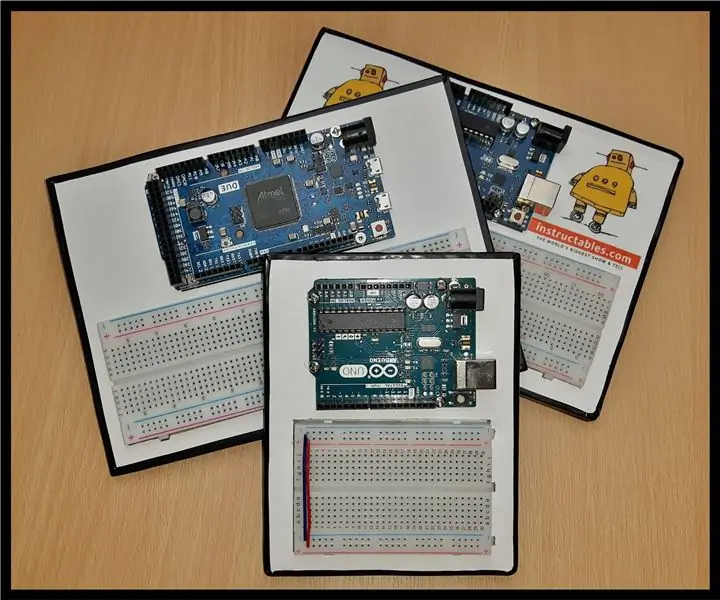
מחזיק Arduino & לוח לחם: אם אי פעם שיחקת עם Arduino היית יודע שזה יכול להיות מבולגן למדי, במיוחד אם אתה משתמש בהרבה חוטים ולכן בזמן האחרון אני עובד על פרויקט שמעורב Arduino וזה הגיע ל נקודה שבה הייתי צריך לעשות משהו בקשר לזה
אוטומציה ביתית המבוססת על שרת MQTT מקומי באמצעות לוח פאי ולוח NODEMCU: 6 שלבים

אוטומציה ביתית המבוססת על שרת MQTT LOCAL בשימוש ב- RASPBERRY PI ו- NODEMCU: עד כה הכנתי מספר סרטוני הדרכה בנוגע לשליטה במכשירי חשמל באינטרנט. ובשביל זה תמיד העדפתי את שרת MQTT Adafruit מכיוון שהוא היה קל לשימוש וידידותי למשתמש. אבל כל הדבר הזה התבסס על אינטרנט. זה אומר שאנחנו
Flappy Bird בתצוגת ATtiny85 ו- OLED Display1306: 6 שלבים (עם תמונות)

Flappy Bird ב- ATtiny85 ו- OLED Display SSD1306: היי לכולם, היום אני הולך להראות לכם שיבוט ציפורים בסיסי שיצרתי, וכיצד תוכלו לבצע משחק דומה. בעצם אעבור איתך על הקוד שלי ואסביר כיצד הוא פועל בכל שלב. המשחק הזה בנוי להרוס
